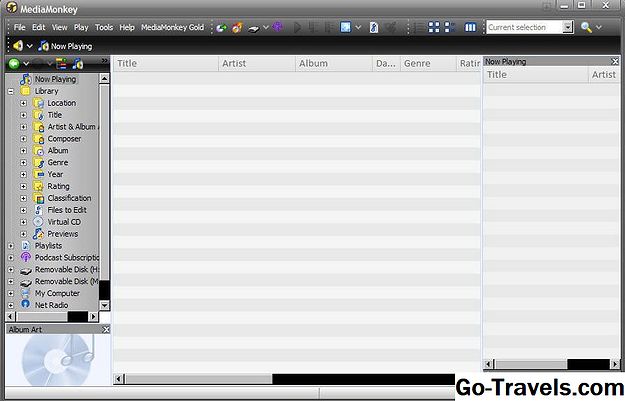En af de mest populære grunde til at deaktivere auto-synkroniseringsfunktionen i iTunes er at sikre, at alle sange, der er blevet slettet ved et uheld fra dit primære iTunes-bibliotek, ikke forsvinder fra din iPhone.
Det kan være nemt at få dine iTunes-køb (musik, videoer, apps osv.) Tilbage fra iCloud, men hvad med alle de ting, der ikke er kommet fra iTunes Store? Medmindre du har en sikkerhedskopi et sted (som iTunes Match eller en ekstern harddisk), kan sangen, du netop ved et uheld slette, ikke genoprettes, hvis iTunes også har slettet det fra din iPhone.
Årsagen til dette skyldes, at synkronisering af sange og andre filer via iTunes er en engangs proces. Dette betyder, at når du sletter indhold i dit iTunes-bibliotek, afspejles denne ændring også på din iPhone, hvilket i nogle tilfælde resulterer i et uheldigt tab af materiale, der ikke er hentet fra iTunes.
Sådan deaktiveres automatisk synkronisering i iTunes
Hvis du slukker for auto-synkroniseringsfunktionen i iTunes, skal du kun tage et par minutter.
Sørg for, at din iPhone er afbrudt fra computeren, før du fortsætter, for at undgå automatisk synkronisering.
-
Med iTunes åbent, gå tilRedigere menu (Windows) eller iTunes menuen (macOS), og vælg derefterIndstillinger … fra listen.
-
Gå til Enheder fane.
-
Sæt en check i feltet ud for Forhindre, at iPods, iPhones og iPads synkroniseres automatisk.
-
Klik Okay at gemme og afslutte
iTunes skal nu kun udføre filsynkronisering til din iPhone, når du klikker på knappen Synkronisering. Men før du tilslutter iPhone til din computer, er det en god idé at afslutte iTunes og derefter genkøre den. Dette sikrer, at de indstillinger, du har ændret, genindlæses og arbejder aktivt.
En sidste bemærkning om at deaktivere automatisk synkronisering mellem iTunes og din Apple-enhed er, at automatiske sikkerhedskopier ikke længere finder sted. En del af iTunes-synkroniseringsprocessen indebærer sikkerhedskopiering af vigtige data på din iPhone, så du skal gøre det manuelt, når du har deaktiveret denne indstilling.
Manuel håndtering af iTunes Media
Nu hvor du har deaktiveret automatisk synkronisering mellem iTunes og din iPhone, er der en anden mulighed, du kan bruge til at skifte iTunes til manuel tilstand. På den måde kan du vælge, hvilken musik og videoer der skal synkroniseres med din iPhone.
-
Åbn iTunes og tilslut iPhone over USB. Efter et øjeblik skal din enhed genkendes i iTunes.
-
Vælg iPhone i venstre rude i iTunes, under Enheder, for at se en oversigtsskærm, der beskriver oplysninger som backupindstillinger og indstillinger. Hvis du ikke kan se denne skærm, skal du vælge det lille telefonikon øverst i iTunes, lige under menuen.
-
Rul ned oversigtsskærmen, indtil du ser Muligheder afsnit. Klik på afkrydsningsfeltet ved siden af Manuel håndtering af musik og videoer for at aktivere det.
-
Klik på knappen ansøge knappen for at gemme indstillingerne og skifte til denne manuel tilstand.
I stedet for at alle sange og videoer automatisk synkroniseres til iPhone, har du nu den ultimative kontrol over, hvilke sange og videoer ender på din enhed. Sådan kan du manuelt flytte sange til din iPhone:
-
VælgBibliotek øverst i iTunes.
-
Træk og slip sange fra hovedskærmen til højre for din iPhones ikon i venstre rude.
Du kan vælge flere sange eller videoer på en pc med Ctrl nøgle eller på Mac'er medKommando nøgle. Gør dette til så mange som du vil fremhæve med det samme, og træk derefter et af de valgte emner over til iPhone for at trække dem alle sammen.